Ajustando as Cores com o Driver da Impressora
Para imprimir em modo PRO, especifique a função de correção de cores do driver da impressora. O modo PRO aplica com precisão as características dos dados exibidos no monitor e permite que você obtenha resultados de impressões que estejam próximos das exibidas no monitor.
 Importante
Importante
- Quando você imprimir no modo PRO, a Canon recomenda que sejam definidas as luzes do monitor e do ambiente como a seguir:
- Monitor
Temperatura da cor: D50 (5000K)
Brilho: 120 cd/m2
Gama: 2,2 - Luz do ambiente
Luz fluorescente para avaliação de cor D50 (propriedades de temperatura de cor de 5000K e de alta renderização de cores)
Brilho na exibição de materiais impressos: 500 lx ± 125 lx
- Monitor
 Nota
Nota
- Ao imprimir a partir de um software que pode identificar perfis ICC e permite especificá-los, use um perfil ICC de impressão no software e selecione configurações para gerenciamento de cores.
O procedimento para ajustar as cores com o driver da impressora é o seguinte:
Selecione o ajuste de cores manual
Na guia Principal (Main), selecione Manual para Cor/Intensidade (Color/Intensity) e clique em Definir... (Set...).
A caixa de diálogo Ajuste de Cores Manual (Manual Color Adjustment) é exibida.Selecione a correção de cores
Clique na guia Correspondência (Matching) e selecione Correspondência do Driver (Driver Matching) para Correção de Cores (Color Correction).
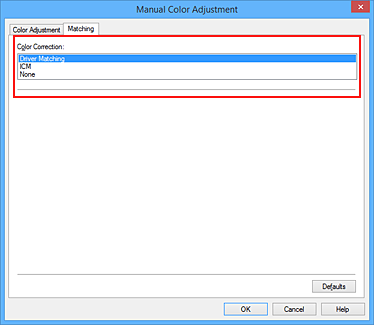
 Nota
Nota- Se o espaço de cores dos dados da imagem for Adobe RGB, você poderá usá-lo efetivamente e imprimir com impressões que estejam próximas às exibidas no monitor ao definir Correção de Cores (Color Correction) como ICM (Correspondência de perfil ICC (ICC Profile Matching)) e definir Método de renderização (Rendering Intent) como Perceptivo (Perceptual) ao imprimir os dados.
Defina os outros itens
Se necessário, clique na guia Ajuste de Cores (Color Adjustment) e ajuste o equilíbrio de cores (Ciano (Cyan), Magenta, Amarelo (Yellow)) e ajuste as configurações de Brilho (Brightness), Intensidade (Intensity) e Contraste (Contrast). Em seguida, clique em OK.
Conclua a configuração
Clique em OK na guia Principal (Main).
Ao imprimir, o driver da impressora ajusta as cores durante a impressão dos dados.



